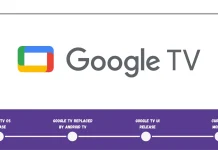En tant que rédacteur technique ayant des années d’expérience dans la résolution de problèmes techniques, j’ai rencontré un problème courant auquel sont confrontés de nombreux utilisateurs de Fire Stick : la mise en mémoire tampon ou l’arrêt de la diffusion en continu. Il s’agit d’un problème frustrant qui peut gâcher votre expérience de la lecture en continu. Mais n’ayez crainte ! J’ai trouvé plusieurs solutions pratiques pour vous aider à résoudre ce problème et à profiter à nouveau de vos émissions préférées sans interruption.
Pourquoi la Fire Stick peut-elle rester en mémoire tampon ou s’arrêter ?
Il y a plusieurs raisons pour lesquelles votre Fire Stick peut se mettre en mémoire tampon ou s’arrêter pendant la lecture en continu. Il est essentiel de comprendre la cause profonde du problème pour le résoudre efficacement. Voici quelques-unes des raisons les plus courantes pour lesquelles le Fire Stick ne cesse de se mettre en mémoire tampon ou de s’arrêter :
- Connexion Internet : Une mauvaise connexion Internet est l’une des principales causes de mise en mémoire tampon et d’arrêt sur le Fire Stick. La diffusion de contenu vidéo en continu nécessite une connexion Internet stable et rapide. Si votre vitesse Internet est faible, votre Fire Stick peut ne pas être en mesure de diffuser le contenu de manière fluide, ce qui entraîne une mise en mémoire tampon ou un arrêt.
- Cache surchargé : Une zone de stockage temporaire sur votre appareil qui stocke les données fréquemment utilisées pour accélérer les performances de votre Fire Stick. Avec le temps, le cache peut surcharger les données, ce qui entraîne une mise en mémoire tampon et un arrêt de la diffusion en continu.
- Surchauffe : La surchauffe est une autre cause fréquente de mise en mémoire tampon et d’arrêt sur la Fire Stick. Si votre Fire Stick surchauffe, il peut s’éteindre ou ralentir, ce qui entraîne la mise en mémoire tampon et l’arrêt.
- Fire Stick obsolète : Si votre Fire Stick est obsolète, il se peut qu’il ne soit pas en mesure de gérer les derniers services de diffusion en continu ou les dernières applications, ce qui entraîne des mises en mémoire tampon et des arrêts.
- Problèmes de routeur ou de Wi-Fi : Les problèmes de connectivité Wi-Fi, tels que les interférences, la faible puissance du signal ou un micrologiciel de routeur obsolète, peuvent également entraîner la mise en mémoire tampon et l’arrêt du Fire Stick.
En identifiant la cause première du problème, vous pouvez prendre les mesures appropriées pour résoudre le problème de mise en mémoire tampon ou d’arrêt sur votre Fire Stick. Dans la section suivante, nous aborderons des solutions pratiques pour vous aider à résoudre ce problème et à améliorer votre expérience de streaming sur votre Fire Stick.
Comment résoudre le problème de la mise en mémoire tampon ou de l’arrêt du Fire Stick ?
Si vous en avez assez de la mise en mémoire tampon constante ou si votre Fire Stick ne cesse de s’arrêter pendant vos émissions préférées, il existe plusieurs solutions pratiques que vous pouvez essayer pour résoudre ce problème. Voici quelques conseils pour résoudre le problème de mise en mémoire tampon ou d’arrêt du Fire Stick :
Vérifiez votre connexion Internet
Comme indiqué précédemment, une mauvaise connexion Internet est l’une des principales causes de mise en mémoire tampon et d’arrêt sur le Fire Stick. Pour vous assurer que votre Fire Stick dispose d’une connexion Internet stable et rapide, essayez ce qui suit :
- Vérifiez votre vitesse internet à l’aide d’un outil de test de vitesse en ligne. Une vitesse minimale de 10 Mbps est recommandée pour la diffusion de vidéos en qualité HD.
- Rapprochez votre routeur de votre Fire Stick pour améliorer la puissance du signal et réduire les interférences.
- Passez à un meilleur plan internet ou à un meilleur fournisseur de services pour garantir une connexion internet rapide et stable.
Effacer le cache et les données
Le cache surchargé peut également provoquer des mises en mémoire tampon et des arrêts sur le Fire Stick. Pour vider le cache et les données, suivez les étapes ci-dessous :
- Sélectionnez « Paramètres » sur votre Fire Stick et sélectionnez « Applications ».
- Sélectionnez « Gérer les applications installées » et sélectionnez l’application à l’origine du problème de mise en mémoire tampon ou d’arrêt.
- Sélectionnez « Effacer le cache » et « Effacer les données » pour supprimer tous les fichiers temporaires et les données associés à l’application.
En fait, même si vous n’avez pas de problèmes de mise en mémoire tampon ou d’arrêt de votre Fire Stick, je vous recommande de nettoyer les fichiers temporaires de temps en temps pour accélérer votre appareil.
Réduire la surchauffe
La surchauffe peut également entraîner la mise en mémoire tampon et l’arrêt de la Fire Stick. Pour réduire la surchauffe, essayez ce qui suit :
- Assurez-vous que votre Fire Stick est bien ventilé et qu’il n’est pas placé dans un endroit fermé.
- Réduisez la résolution de votre lecture vidéo. Cela peut réduire la charge de travail de votre Fire Stick et le risque de surchauffe.
- Utilisez un coussin réfrigérant ou un ventilateur pour garder votre Fire Stick au frais.
Mettre à jour votre Fire Stick
Si votre Fire Stick est obsolète, il se peut qu’il ne soit pas en mesure de prendre en charge les derniers services de diffusion en continu ou les dernières applications, ce qui entraîne une mise en mémoire tampon et des arrêts. Pour mettre à jour votre Fire Stick, procédez comme suit :
- Allez dans « Paramètres » sur votre Fire Stick et sélectionnez « Ma Fire TV ».
- Sélectionnez « À propos », puis « Vérifier les mises à jour ».
- Sélectionnez « Installer la mise à jour » pour mettre à jour votre Fire Stick avec la dernière version si une mise à jour est disponible.
En plus d’effacer les fichiers temporaires, vous devez régulièrement vérifier les mises à jour de votre Fire Stick afin de bénéficier de toutes les nouvelles fonctionnalités et d’éviter les bogues que les développeurs peuvent rapidement corriger avec un nouveau correctif.
Problèmes de routeur ou de Wi-Fi
Les problèmes de connectivité Wi-Fi, tels que les interférences, la faible puissance du signal ou un micrologiciel de routeur désuet, peuvent également entraîner la mise en mémoire tampon et l’arrêt du Fire Stick. Pour résoudre ces problèmes, essayez ce qui suit :
- Rapprochez votre routeur de votre Fire Stick pour améliorer la puissance du signal et réduire les interférences.
- Changez de canal Wi-Fi pour réduire les interférences avec d’autres appareils.
- Mettez à jour le micrologiciel de votre routeur avec la dernière version.
Si rien n’y fait et que le signal Wi-Fi ne s’est pas amélioré, vous pouvez vous procurer un nouveau routeur plus intelligent ou passer directement à l’étape suivante.
Utiliser un câble Ethernet
Si votre Fire Stick est éloigné de votre routeur, l’utilisation d’un câble Ethernet peut fournir une connexion internet plus stable et plus fiable, en réduisant la mise en mémoire tampon et les arrêts. Cela vous aidera à résoudre le problème d’un signal Wi-Fi faible. De plus, avec un câble physique, vous éviterez les pertes de données lors de la transmission.
Réduire la qualité de la vidéo
Si aucune des solutions ci-dessus ne fonctionne, vous pouvez essayer de réduire la qualité vidéo afin de réduire la charge de travail de votre Fire Stick et d’améliorer le rendement de la diffusion en continu. Pour ce faire, suivez les étapes suivantes :
- Allez dans « Paramètres » sur votre Fire Stick et sélectionnez « Affichage et sons ».
- Sélectionnez « Résolution vidéo » et réduisez la résolution à 720p ou moins.
En conclusion, la mise en mémoire tampon ou l’arrêt du Fire Stick peut être un problème frustrant, mais il existe plusieurs solutions pratiques que vous pouvez essayer pour résoudre ce problème. En vérifiant votre connexion Internet, en vidant le cache et les données, en réduisant la surchauffe, en mettant à jour votre Fire Stick, en résolvant les problèmes de routeur ou de Wi-Fi, en utilisant un câble Ethernet ou en réduisant la qualité vidéo, vous pouvez améliorer votre expérience de streaming sur Fire Stick et profiter de vos émissions préférées sans aucune interruption.